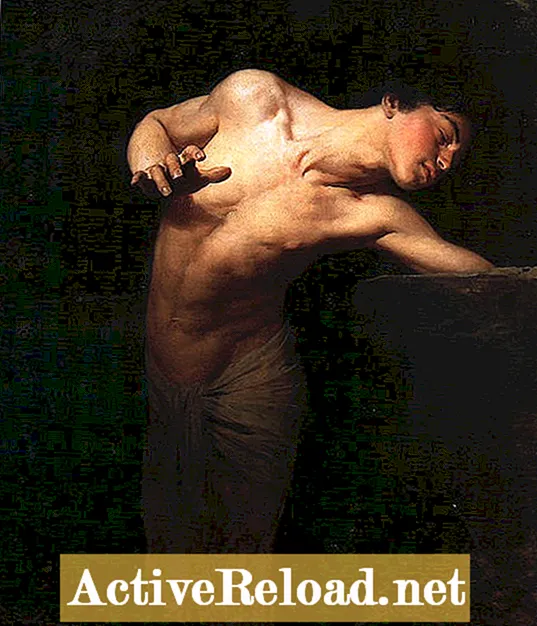Съдържание
- Какво е iCloud Keychain?
- Какво представлява iCloud Кодът за сигурност на ключодържателя?
- Как да настроите нов iCloud Keychain на всяко устройство с iOS или MAC OS?
- Как се заключвате от iCloud Keychain?
- Как да възстановите кода си за сигурност на iCloud Keychain?
Аз съм техник. Обичам да споделям технологичния си опит с други.

Apple разполага със собствени софтуерни механизми, които ви помагат да управлявате цялата си цифрова информация на няколко устройства. Това ръководство е всичко, което трябва да разберете за възстановяването на кода за защита на iCloud Keychain. Преди да влезем в техническите неща, нека да разгледаме основите.
Какво е iCloud Keychain?
iCloud Keychain помага да запазите избраната цифрова информация на всичките си устройства, използващи iOS или Mac OS. Той има код за сигурност, който дава разрешение на всички избрани от вас устройства за вашия имейл, пароли, акаунти и др. Както подсказва името, той е подобен на ключодържател, където ключовете представляват всяко от вашите устройства. Кодът за защита също помага да се възстанови всякаква информация от всеки магазин, използващ iOS или Mac OS.
Какво представлява iCloud Кодът за сигурност на ключодържателя?
Когато искате да настроите iCloud ключодържател, трябва да го защитите с код което ще бъде известно само на вас. Това може да е сложен код от шест цифри. Можете да изберете да имате както азбуки, така и цифри във вашия код или можете да имате сложен код, генериран за вас от Apple. Кодът за сигурност за вашия iCloud Keychain ще даде достъп до всички iOS или MAC OS устройства, които са изложени на този код. Кодът е за разрешаване на различни устройства и възстановяване на вашия iCloud Keychain, ако случайно загубите всичките си свързани устройства.
Как да настроите нов iCloud Keychain на всяко устройство с iOS или MAC OS?
За iOS:
Трябва да изпълните няколко прости стъпки, за да настроите вашия iCloud Keychain на вашите iOS устройства с iOS 10.3 или по-нови версии.
Това са:
- Актуализирайте устройството си
- Отидете в настройките
- Изберете от името си, с което сте се регистрирали
- Изберете iCloud
- Докоснете и плъзнете опцията за ключодържател, за да активирате iCloud ключодържателя.
- Въведете паролата за вашия Apple ID.
- Следвайте инструкциите, показани на екрана, за да завършите процеса на настройка на iCloud Keychain.

За MAC OS:
Следните стъпки са приложими за системи с MAC OS X Mavericks (10.9) или по-нови версии.
- Отидете в менюто на Apple (с логото на Apple)
- Изберете системни предпочитания
- Изберете iCloud
- Изберете ключодържател
- Въведете вашия регистриран Apple ID и парола при поискване.
- Преминете през останалата част от процеса, като следвате инструкциите, показани на екрана.
Можете да добавите няколко устройства към вашия ключодържател. И когато искате да добавите нови, всички ваши устройства, които вече използват вашата функция iCloud Keychain, получават известие. Процесът също така търси одобрение за нови устройства от съществуващите. След като бъде одобрен, iCloud Keychain започва да актуализира информацията на новото ви устройство. Друг начин да одобрите новите си устройства за използване на iCloud Keychain е „Двуфакторно удостоверяване”Метод. ако следвате този метод, няма да е необходимо одобрение от съществуващите устройства.
Как се заключвате от iCloud Keychain?
Ако въведете кода за защита неправилно за определен брой пъти, устройството ще бъде блокирано от екосистемата iCloud. Освен това целият ключодържател ще бъде прекратен поради проблеми със сигурността. Това е безопасен механизъм за запазване хакери и разбойници далеч от вашата лична информация. След като бъдете заключени, ще видите съобщение, което или ще ви каже да въведете кода за защита на ключодържателя от друго устройство, или ще ви помоли да нулирате вашия iCloud Keychain напълно.
„Кодът за сигурност е въведен неправилно твърде много пъти. Одобрете този iPhone от едно от другите ви устройства, като използвате iCloud Keychain. Ако няма налични устройства, нулирайте вашия iCloud Keychain. “
„Вашият iCloud код за сигурност е въведен твърде много пъти. Одобрете този Mac от едно от другите ви устройства, като използвате iCloud Keychain. Ако няма налични устройства, нулирайте iCloud Keychain. “
Как да възстановите кода си за сигурност на iCloud Keychain?
Сега нека да разгледаме как да възстановим кода за защита в различни сценарии.
Ако имате достъп до устройство, упълномощено да споделя вашия iCloud Keychain, следвайте стъпките по-долу.
От устройства с iOS можете да промените паролата по следния начин:
- Отидете в настройките
- Изберете iCloud
- Изберете ключодържател
- Изберете Разширени
- Докоснете промяна на кода за защита
- Въведете вашата парола за идентификация на Apple, когато бъдете помолени
- Въведете нов защитен код на iCloud Keychain
За потребителите на MAC функцията за ключодържател може да бъде достъпна само чрез OS X Yosemite или друга по-нова версия на MAC OS. Следвайте включените стъпки, за да промените кода за защита на iCloud Keychain:
- В менюто на Apple изберете Системни предпочитания.
- Изберете iCloud
- До Keychain щракнете върху бутона Options.
- Щракнете върху „Промяна на кода за сигурност“
- Въведете нов защитен код на iCloud Keychain.
Ако нямате достъп до устройство, оторизирано за споделяне на вашия iCloud Keychain:
За устройства с iOS:
Следният метод е приложим само за iOS 8 или по-нови версии. Стъпките са:
- В менюто с настройки изберете iCloud
- Изберете ключодържател
- Включете iCloud ключодържателя.
- Въведете парола за идентификация на Apple, ако бъдете помолени.
- Изберете „Одобряване със защитен код“
- Изберете „забравен код“
- Изберете „Нулиране на iCloud Keychain“
- Потвърдете действието си за нулиране.
- Следвайте инструкциите на екрана, за да създадете нов защитен код на iCloud Keychain.
За устройства с MAC OS:
Както бе споменато по-рано, методът е приложим за MAC OS X Yosemite или по-нови версии. Стъпките са:
- Изберете системни предпочитания в менюто на Apple
- Изберете iCloud
- Изберете ключодържател
- Въведете вашата парола за идентификация на Apple, ако бъдете помолени.
- Изберете „Използване на код“
- Изберете „Забравен код“
- Изберете „Нулиране на ключодържателя“ (това ще замени вашия ключодържател iCloud с нов)
- Потвърдете нулирането на вашия iCloud Keychain.
- Следвайте предоставените инструкции на екрана, за да завършите настройката на вашия iCloud Keychain Security code.
Когато сте свързани с интернет чрез няколко платформи, понякога може да стане много трудно да запомните цялата информация, свързана с тези съответни платформи. Спестявате значително време, когато можете да получите лесен достъп до всичките си имейли, информация за кредитни карти и платформи за социални медии в движение. Ключодържателят iCloud позволява на потребителите да го правят. Кодът за защита, свързан с отделни iCloud Keychains, може да се използва за защита и достъп до важна информация от всяко устройство с iOS или MAC OS. Вашата цифрова сигурност е толкова сигурна, колкото може да бъде с продуктите на Apple и техните услуги.
Тази статия е точна и вярна доколкото е известно на автора. Съдържанието е само за информационни или развлекателни цели и не заменя лични съвети или професионални съвети по бизнес, финансови, правни или технически въпроси.